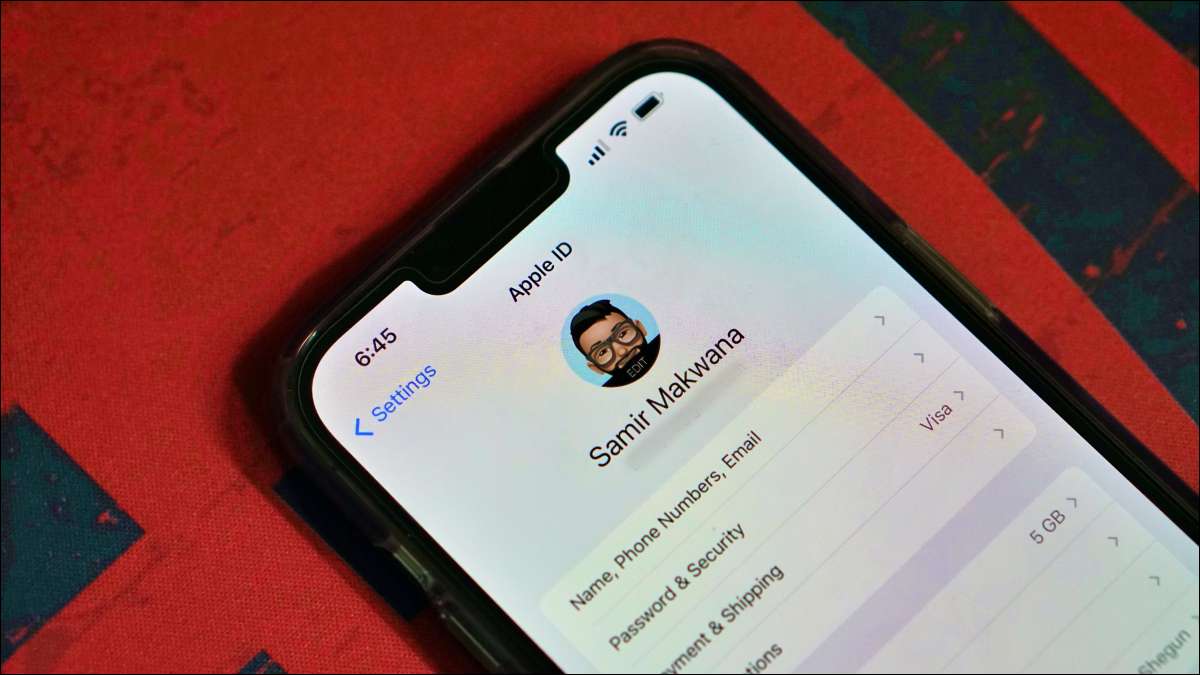
Використання мему як ваш ID Apple Зображення профілю весело і дає вам можливість запобігти виникненню вашої реальної обличчя скрізь. Ця зміна до синхронізації зображення вашого профілю через пристрої, де ви використовуєте свій ідентифікатор Apple.
Як встановити Memoji як зображення Apple ID на iPhone або iPad
Перш ніж почати, вам потрібно Створіть мемузі та animoji на iPhone або iPad Якщо ви ще цього не зробили. Тільки тоді ви можете приступити до використання його як зображення профілю вашого ідентифікатора Apple.
Після створення Memoji відкрийте додаток "Налаштування" на своєму iPhone або iPad та голову до розділу "Повідомлення".
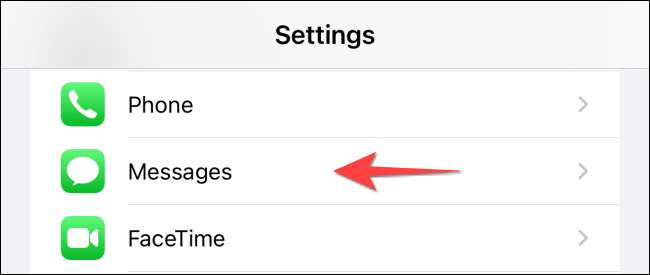
Виберіть "Поділити ім'я та фотографію".
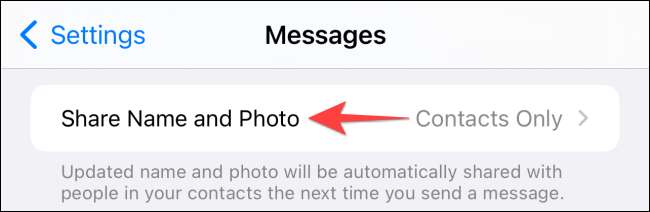
Ви побачите свій профіль Apple ID з існуючою фотографією (якщо ви поділилися раніше). Увімкніть перемикання для "Ім'я та фотографування", якщо це вимкнено.

У розділі "Частка автоматично" виберіть "Тільки контакти", якщо ви хочете автоматично поділитися новою фотографією з вашими контактами.

Натисніть "Додати фотографію".
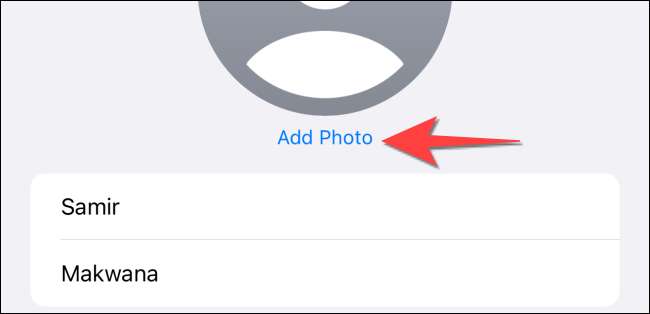
У розділі "Memoji" виберіть Memoji або натисніть "Дивіться ще", щоб переглянути інші варіанти.
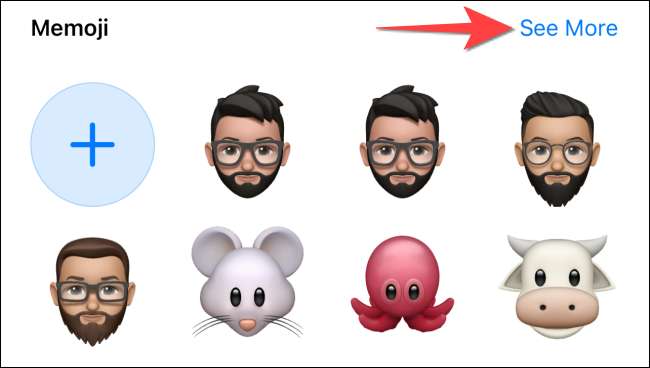
Після того, як ви виберете мемузі, ви можете встановити свою емоцію, щоб з'явитися в Apple ID. Таким чином, ви можете вибрати один з існуючих варіантів або створити новий. Виберіть "Далі" після того, як ви вибрали.
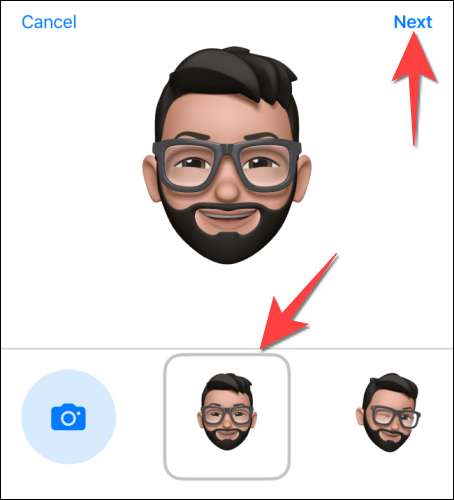
Використовуйте щіпку, щоб збільшити масштаб на екрані, щоб налаштувати розмір меміді, щоб відповідати колі.
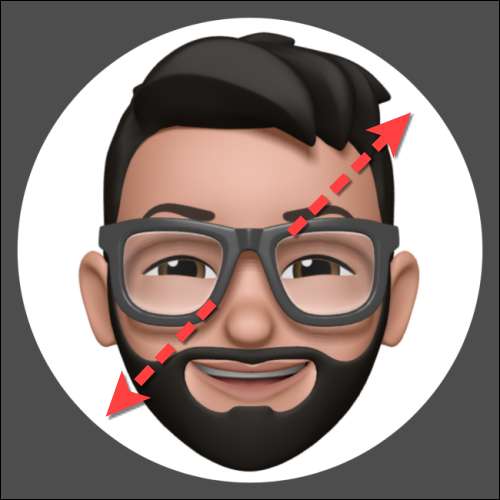
Натисніть "Вибрати" у нижньому правому куті.
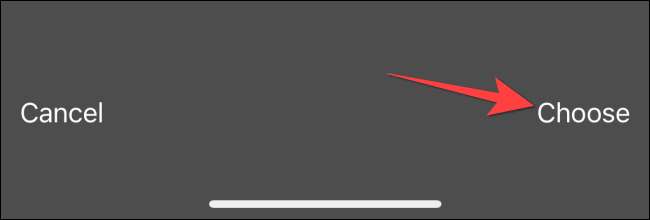
Далі, виберіть колір фону навколо мемуджі та натисніть "Готово".

Натисніть "Готово" ще раз, щоб завершити всі зміни.
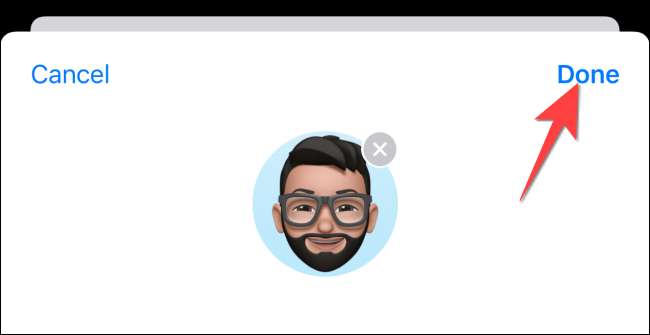
Коли ви бачите "Використовувати цю фотографію скрізь", виберіть "Використовувати".
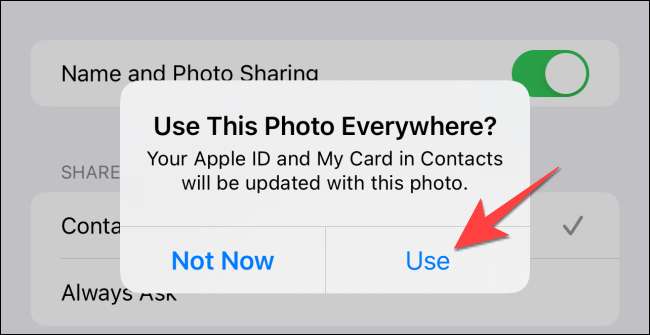
Це буде встановлювати мему, як ваш Apple ID і показує його скрізь від додатків повідомлень до App Store. Ви можете відкрити програму "Налаштування", і вибраний пам'ятник відображатиметься як ваш профіль Apple ID, під панеллю пошуку.
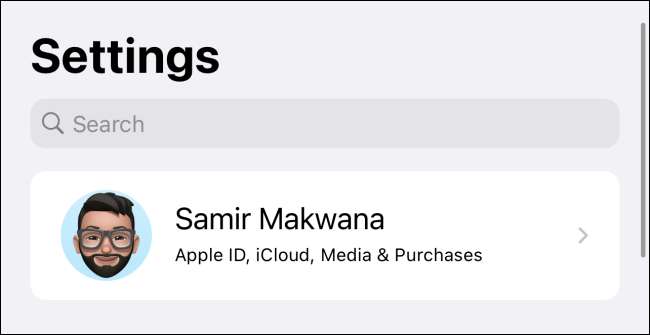
Не забувайте, що ви також можете Встановіть мемудю, щоб покрити ваше обличчя на засіданнях FaceTime .
Як встановити Memoji як зображення Apple ID на Mac
Ви можете використовувати Memoji як фотографію Apple ID, щоб з'явитися на екрані входу в Mac. Для цього, щоб працювати, ваш Mac потребує Запустіть оновлення Macos Monterey 12 або пізніше.
Щоб розпочати роботу, натисніть Command + Space, щоб запустити Spotlight та тип "Системні уподобання" Відкрита "Система та уподобання" на вашому Mac.

Натисніть на фотографію профілю у верхньому лівому куті вікна "Система та налаштування".

Виберіть розділ "Memojis". Ви побачите мемуджі, які ви зробили разом з іншими варіантами.
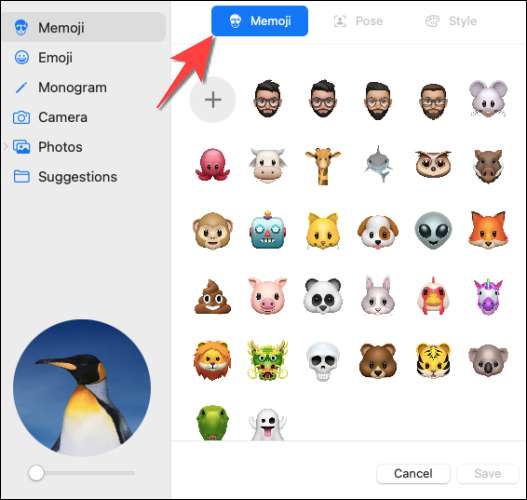
З вкладки Memoji виберіть мемузі. Або ви можете натиснути знак плюс і створити нову мемузі з нуля.
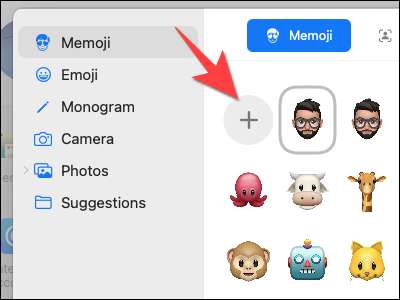
Далі натисніть на вкладку "Поза", щоб налаштувати свою позу та перегляньте попередній перегляд у нижньому лівому куті.
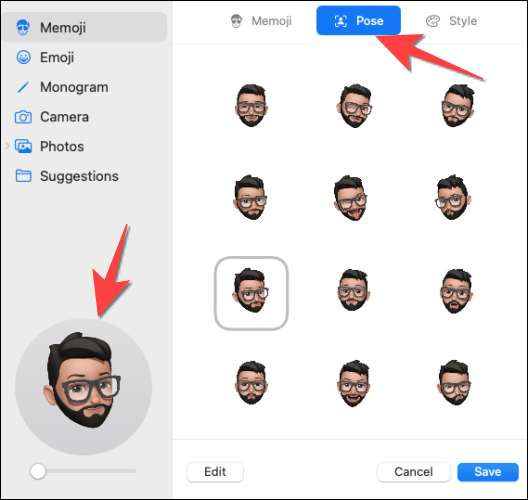
Клацніть на вкладці "Стиль", щоб додати фону до мемузі.

Натисніть кнопку "Зберегти", щоб застосувати всі зміни.
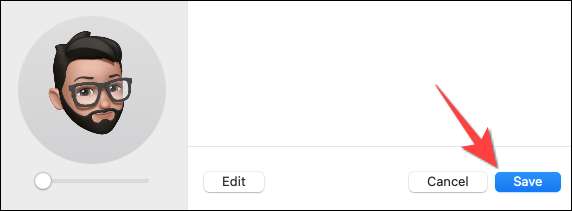
На екрані блокування буде відображатися на екрані блокування. Він також діє як Animoji на екрані блокування вашого Mac та екран входу. Якщо у вас є Apple Watch, ви можете захотіти Використовуйте свої мемуджі на годиннику також.
Це воно! Окрім встановлення нових мемуджі, ви можете захистити свій ідентифікатор Apple Налаштування двофакторної аутентифікації для нього.
Пов'язані: Як налаштувати двофакторну аутентифікацію для ідентифікатора Apple







